Ko var izraisīt IRQL_NOT_LESS_OR_ECAL kļūda un kā to novērst

- 3345
- 813
- Jan Purdy
Kad parādās operētājsistēmas kritiskās kļūdas, tik sauktais zilais nāves ekrāns ar nāves pārmeklēšanu. Lai gan no programmētāju viedokļa tas ir pareizi apzīmēts kā BSOD. Šī ir ārkārtīgi nevēlama parādība jebkuram lietotājam. Turklāt zilā ekrāna parādīšanai ir daudz iemeslu.

Ir kopīgs BSOD tips, kuru pievieno uzraksts irql_not_less_or_equal. Populāra kļūda, ar kuru var rīkoties pats. Lai to izdarītu, jums jāzina par tā izskata iemesliem, kā arī par pasākumiem, kas veikti, lai novērstu.
Kļūdas cēloņi
Aplūkojamā kļūda parādās uzraksta veidā uz datora ekrāna situācijā, kad operētājsistēmai ir problēmas no autovadītāju vadītājiem.
Sākotnēji var šķist, ka, ja gadījums ir saistīts ar autovadītājiem un atmiņu, iemesls ir tieši no pašas programmatūras. Bet jums nevajadzētu steigties ar secinājumiem.
Faktiski ir daudz potenciālu iemeslu. Tie ietver:
- Sistēmas failu bojājumi vai neesamība;
- OS un jauno aprīkojuma konflikts;
- autovadītāju nozīmes un zaudēšanas zaudēšana;
- Vinčesteras sabrukums (cietais disks);
- vīrusu ietekme;
- mātesplates, RAM un citu komponentu darbības traucējumi;
- Izmantotās programmatūras puses problēmas.
Tā kā ir daudz iemeslu, tie visi prasa atsevišķu un detalizētāku apsvērumu.
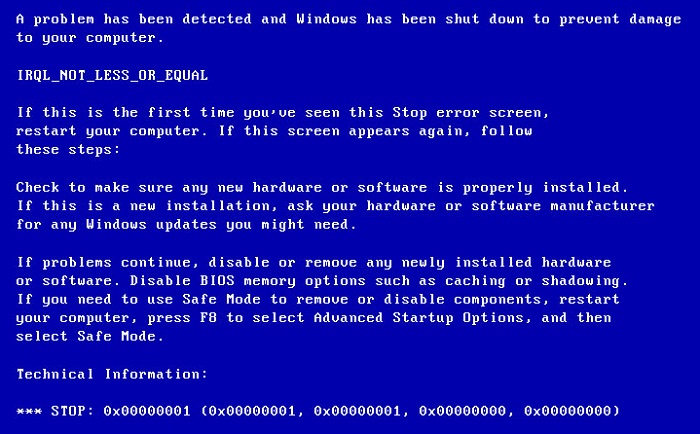
Sistēmas faili
Pirmkārt, saskaroties ar tādu kļūdu kā IRQL_NOT_LESS_OR_ECKAL, ir jāsāk pārbaudīt, iespējams, bojātos sistēmas failus.
SVARĪGS. Ja Windows OS netiek sākta standarta režīmā, tad operētājsistēmas palaišana jāveic caur LIVECD vai drošo režīmu.Visas darbības, kas tiks aprakstītas vēlāk, ieskaitot visus iespējamos kļūdas cēloņus, jāveic, izmantojot drošu režīmu vai ielādējot sistēmu caur LIVECD.
Eksperti iesaka vienmēr sākt ar savas sistēmas failu pārbaudi, jo tas ir visvienkāršākais, bet tajā pašā laikā visefektīvākais veids, kā tikt galā ar zilo ekrānu, kas ir parādījies.
Uzmanība. Visbiežāk IRQL_NOT_LESS_OR_ECAL kļūda precīzi parādās datoros un klēpjdatoros ar Windows 10 un Windows 8 OS. Par vecāku OSS kods 0x000000d1 galvenokārt rodas.Sistēmas failu pārbaudē datorā vai klēpjdatorā nav nekā sarežģīta. Šeit tiek izmantota būvēta utilīta. Lai sāktu diagnostiku, jums jādara šādi:
- Atslēgas un r kombinācija, zvaniet komandu konsolei;
- Atklāšanas laukā ievadīšanai reģistrējiet SFC /Scannow komandu;
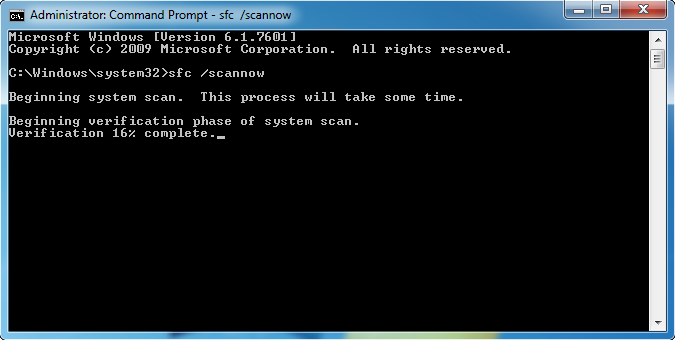
- Nospiediet Enter;
- gaidiet pilnīgu diagnozes pabeigšanu;
- Lai restartētu datoru.
Lietotājam ir īpaši paveicies, ja aplūkojamajai kļūdai ir pievienots kods, kas norāda uz konkrētu bojātu vai problēmu failu. Viņš var iet ar exe vai sys pagarinājumu. Tas norāda, ka noteikta draivera faila ir noteiktas problēmas. Tās kaitējums veicināja zilā nāves ekrāna parādīšanos. Vai tikai bsod.
Autovadītāji
Bieži vien gadās, ka displeja kļūdai irql_not_less_or_equal ir pievienots noteikts kods, kas norāda konkrētu failu sistēmā. Tas ir labi, jo tas ir tas, kā jūs varat ātri atrast problēmas draiveri.
Lai identificētu šādus failus, visērtāk ir izmantot DABA analīzes utilītu. To sauc par blueScreenview. Viņas palīdzībai ir ieteicams kest.
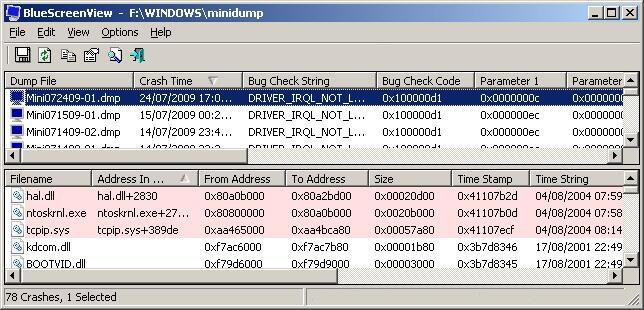
Lai izmantotu šīs lietderības priekšrocības, ir nepieciešams, lai OS tiktu aktivizēta, lai izveidotu izgāztuves. Tiklīdz lietotājs to palaiž, viņš nekavējoties redzēs problemātiskās sastāvdaļas. Tie tiks izcelti sarkanā krāsā.
Neatkarīgi no konkrētās operētājsistēmas, ir daži autovadītāji, kas visbiežāk izraisa aplūkojamās kļūdas parādīšanos un nāves zilo ekrānu. Tāpēc tie īsi jāapsver:
- Netio.Sys un NDIS.Sys. Ir atbildīgs par instalētās tīkla kartes darbību datorā. Šajā situācijā ieteicams atjaunināt draiveri. Klēpjdatoru lietotājiem jāapmeklē portatīvā datora ražotāja oficiālā vietne. Ja tas ir galddators, tad avots būs mātesplates ražotājs. Bet labāk neizmantot standarta ierīču dispečers atjaunināšanai. Izmantojot tīkla kartes draivera jaunāko versiju, to joprojām vajadzētu pārinstalēt. Bet pirms tam mēģiniet izslēgt pretvīrusu. Dažreiz tas ir tas, kurš traucē normālu darbu;
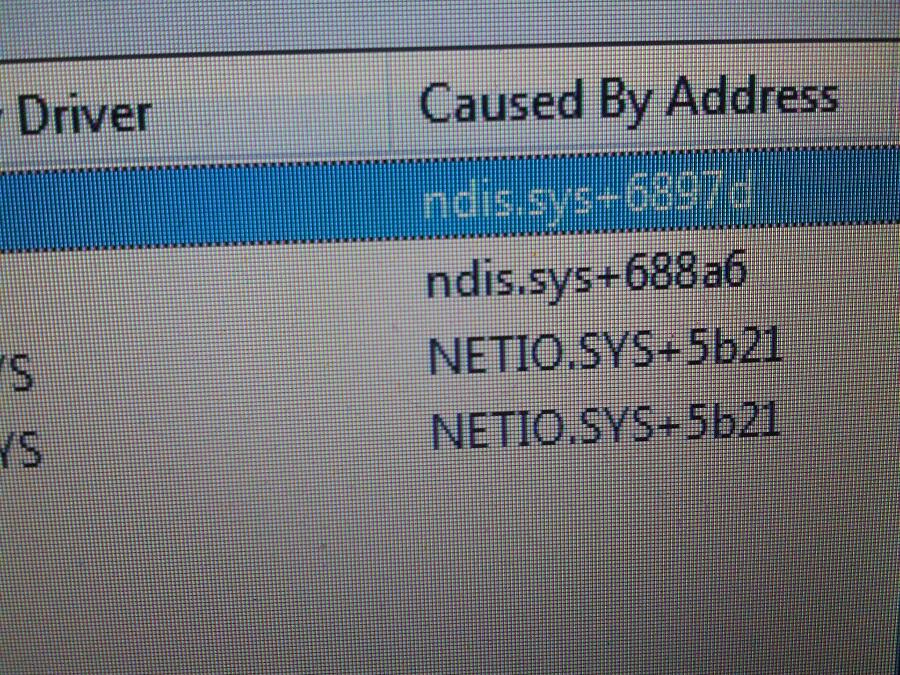
- Nvlddmkm.Sys. Vai jebkuru citu failu ar SYS paplašinājumu ar burtiem NV sākumā. Šī ir ar videokarti saistīta. Un tikai NVIDIA zīmols. Šeit jūs varat pilnībā izdzēst šo draiveri un pēc tam to lejupielādēt no oficiālās vietnes un instalēt vēlreiz;
- Atikmdag.Sys. Fails pieder AMD grafikas kartēm. Risinājums ir līdzīgs;
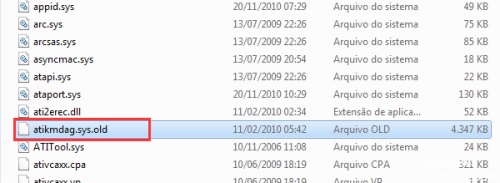
- Trieciens.Sys. Ja šis fails ir bojāts, iemesls ir jāmeklē savienošana caur USB vai ar disku. Pirmkārt, vienkārši izslēdziet visas ierīces, izņemot tikai tastatūru un peli. Pārbaudiet, vai viss ir kārtībā ar SSD diskdzini, ja tas tiek izmantots. Tālāk nometiet iestatījumus BIOS un restartējiet sistēmu;
- DXGMMS2. Vēl viens potenciāls vainīgais ar SYS paplašināšanos, tāpat kā visi nākamie. No tā ir atkarīgs videokartes darbs. Šeit ieteicams pārinstalēt videokarta programmatūru, kā arī izslēgt aparatūras paātrinājumu, ja tā tika izmantota;

- ubehci. Ir atbildīgs par USB kontroliera draiveri. Ir tikai viena izeja. Pārinstalēt to;
- Cmaudio. Saistīts ar skaņas karti. Vadītājs vispirms jānoņem un pēc tam to pārinstalē;
- Wfplwfs. Visbiežāk tas ir saistīts ar pretvīrusu programmatūru. Turklāt tas attiecas uz konkrētām programmām McAfee, ESET un Comodo personā. Bet dažreiz fails ir saistīts ar tīkla karšu draiveriem;
- TCPIP. No vārda ir skaidrs, ka mēs runājam par TCP/IP protokola vadītāju. Lai labotu kļūdu, dažreiz ir viegli izslēgt pretvīrusu. Ja tas nepalīdz, tad jums ir jāatjaunina programmatūra no tīkla kartes. Ir vērts arī ievadīt NetSh int ip atiestatīšanas komandu un restartēt datoru.
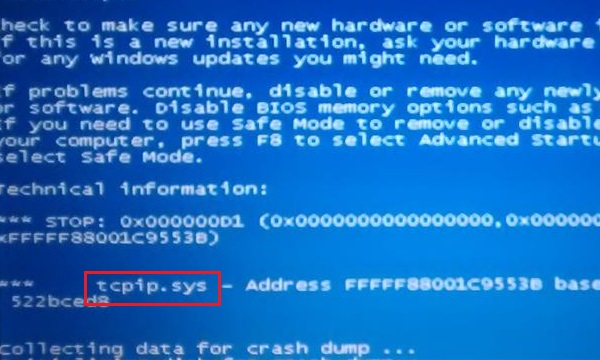
Šādā situācijā otrajā izejā. Tā ir operāciju zāles pārinstalēšana vai pilnīgi jaunas OS uzstādīšana.
Tiklīdz lietotājs novērš problēmu, kas saistīta ar vadītāju, nāves zilais ekrāns pārstās parādīties.
Aprīkojuma konflikti
Arī tāda problēma kā IRQL_NOT_LESS_OR_ECAL kļūda var parādīties aprīkojuma konflikta dēļ. Tas ir, lietotājs savieno ierīci vai iestata programmatūru, kas nav savienojama ar konkrēto OS versiju.
Lai pārliecinātos par to, varat izpētīt aprīkojuma specifikācijas, vai arī to izslēgt, noņemiet to no datora. Ja kļūda atstāj, iemesls tiek atrasts.
Ja nav problēmu ar OS un aprīkojuma savietojamību, tad iemesls tam, ka ierīce darbojas. Atkal jums jāpārliecinās, ka ielādētā vai instalētā versija atbilst jūsu Windows. Piemēram, saskaņā ar vai saskaņā ar izlādi.
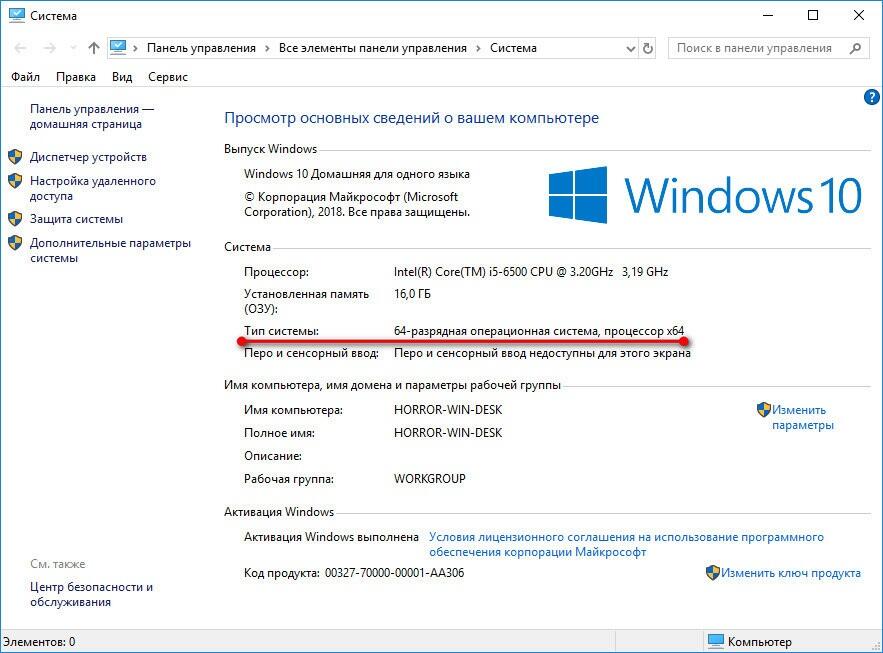
Vinčestera
Iespējams, ka apstāšanās kods irql_not_less_or_equal formā parādīsies, ja disks neizdosies. Smago disku sabrukums nav nekas neparasts, jo viņu kalpošanas laiks ir ierobežots. Laika gaitā viņi sāk ielej pakāpeniski, sektori ir bojāti, parādās svešas skaņas.
Saskaroties ar šādu kļūdu un izslēdzot citus iespējamos cēloņus, ieteicams diagnosticēt cieto disku. Ja iespējams, tiek veikta remonts, atjaunošana. Vai nu jums ir jāmaina disks uz jaunu.
Vīrusi
Vēl viens iemesls, kura dēļ nepareizas darbības kods var parādīties IRQL_NOT_LEST_OR_ECALE kļūdas formā, ir saistīts ar ļaunprātīgu programmatūru un vīrusiem.
Kad tas ir datorā, tie var sabojāt vai aizstāt svarīgus failus, mainīt reģistra ierakstus, kas noved pie neveiksmēm darbā.
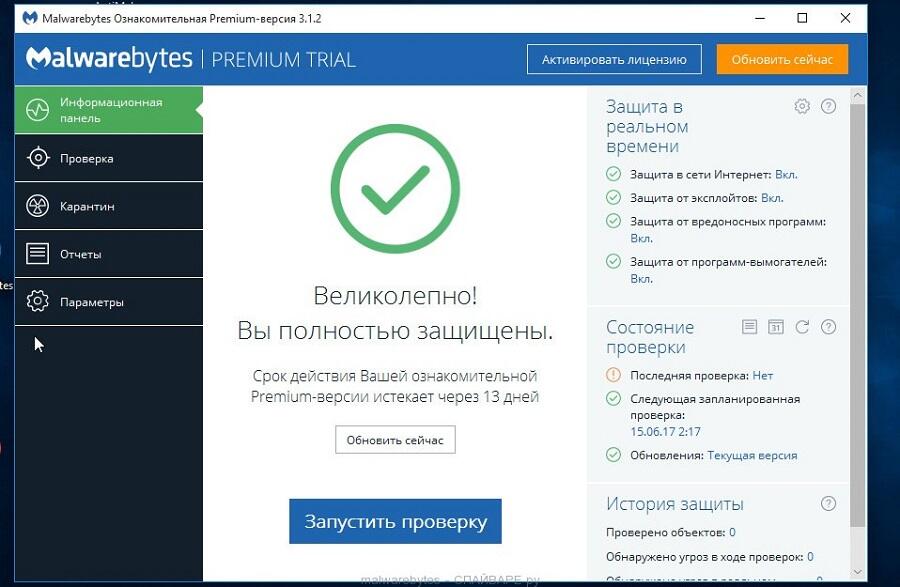
Ir tikai viens risinājums. Šī ir acīmredzami efektīva pretvīrusu programmatūras instalācija ar sekojošu visu datora pārbaudi. Turklāt ir vērts tīrīties un labot ierakstus reģistrā, izmantojot īpašus komunālos pakalpojumus.
Mātesplate
Ir arī zils ekrāns ar uzrakstu irql_not_less_or_equal var parādīties, ja mātesplate vai daži no tā atsevišķajiem komponentiem neizdodas. Lai novērstu zilo nāves ekrānu, jums būs jāizdzēš visi dēļi, pārkārtojas citā savienotājā un jāpārbauda, vai datora uzvedība mainīsies.
Ir vērts arī veikt RAM pārbaudi, izmantojot būvētos instrumentus vai īpašas programmas. Ja mēs runājam par fiziskiem ievainojumiem, tad šeit palīdzēs tikai remonts vai nomaiņa.
Programmas
Savādi, bet viens no izplatītajiem iemesliem, kāpēc IRQL_NOT_LESS_OR_ECALEL kļūda parādās datoros ar Windows OS, sastāv no parastajām programmām un pati pretvīrusu programmatūra.
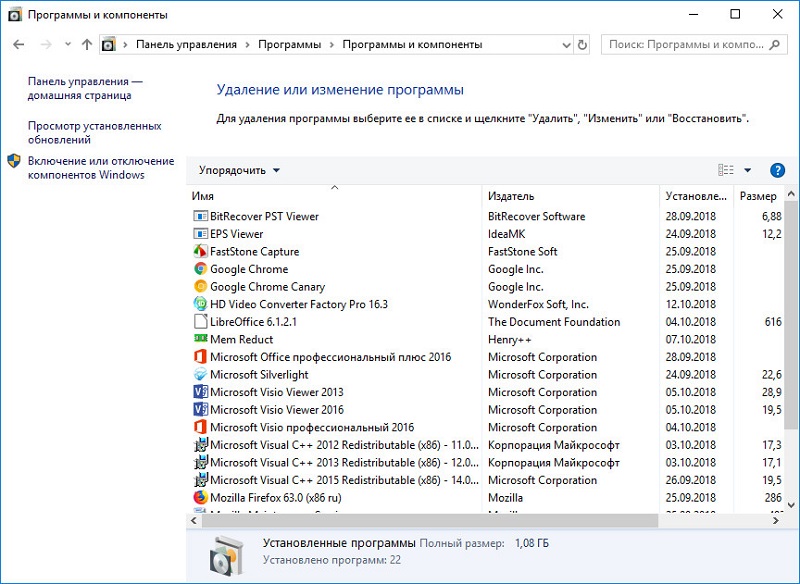
Lai atrisinātu problēmu, varat mēģināt noņemt visu programmatūru, kas ir instalēta pēdējos gados. Ja dažas programmas tika instalētas burtiski pirms zilā ekrāna parādīšanās, tad šeit, iespējams, viss ir acīmredzams. Sāciet, noņemot šo programmatūru.
Papildu pasākumi
Ir vēl 2 veidi, kas var palīdzēt.
Lietotāji tiek aicināti rīkoties šādi:
- Atjaunot sistēmu. Tam vajadzētu būt pieejamam atkopšanas punktam. Ja ir vairāki, izvēlieties to, kas ir visvairāk svaiga, lai neatgrieztu sistēmu atpakaļ un nezaudētu vairāku noderīgu un svarīgu informāciju, kas saglabāta pēdējos gados.
- Atjaunināt OS. Daudzos datoros tiek atvienota operētājsistēmas automātiskās atjaunināšanas funkcija. Ja OS ilgu laiku nav saņēmusi atjauninājumus, to var izdarīt manuāli. Vai vienkārši aktivizējiet automātisko atjaunināšanu, lai nākotnē dators, ielādējot OS, saņemtu visus svaigus pakotnes.
Tādu kļūdu kā IRQL_NOT_LESS_OR_ECAL nevar saukt par retu parādību. Bet tas nebūt nav saistīts ar dažiem nopietniem un bīstamiem cēloņiem, kuru likvidēšanai būs jāpavada daudz resursu, ieskaitot laiku un naudu.
Bet tomēr jebkuros apstākļos es nevēlos saskarties ar zilu nāves ekrānu. Lai novērstu un novērstu tā izskatu, ir gandrīz neiespējami. Bet, zinot iespējamos iemeslus, jūs vienmēr varat ātri veikt vairākus pasākumus un atjaunot parasto operētājsistēmas un visa datora vai klēpjdatora veiktspēju.
- « Inženierzinātņu izvēlne operētājsistēmā Android - kā ievadīt paplašinātos iestatījumus un to, ko var konfigurēt
- Kādas programmas ļauj mainīt balsi Skype »

